Linux入门篇之二:开始CentOS6.5系统安装
2015-06-27 10:34
501 查看
使用VMware虚拟机,安装过程如下:
一、安装系统前的准备工作:
1、开始典型的安装向导,
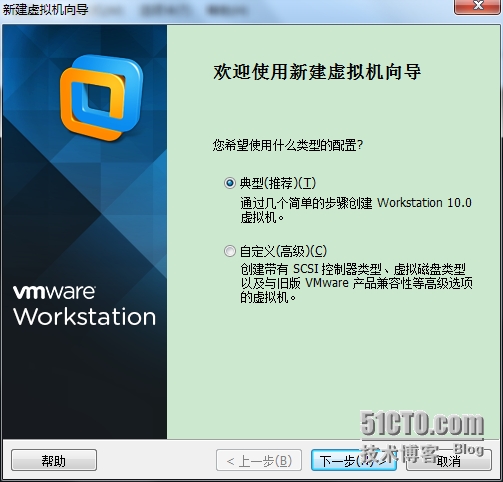
2、对于新手来说,还是稍后安装操作系统,
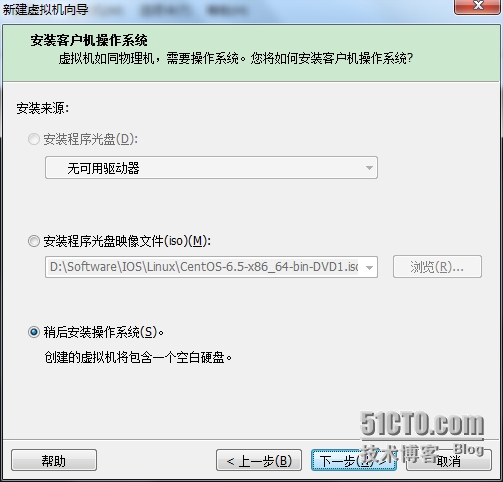
3、选择好虚拟机的安装位置,
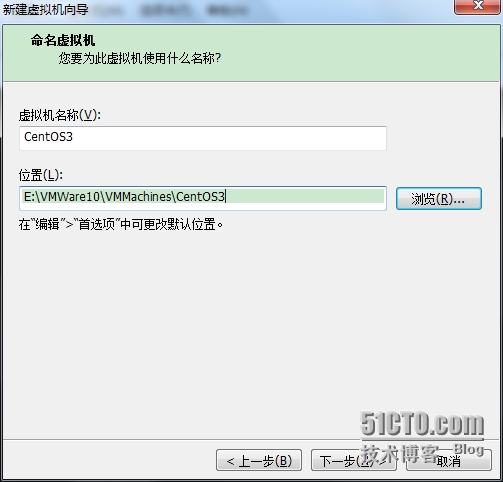
4、通常:磁盘大小采用默认20G,作为测试系统即可,
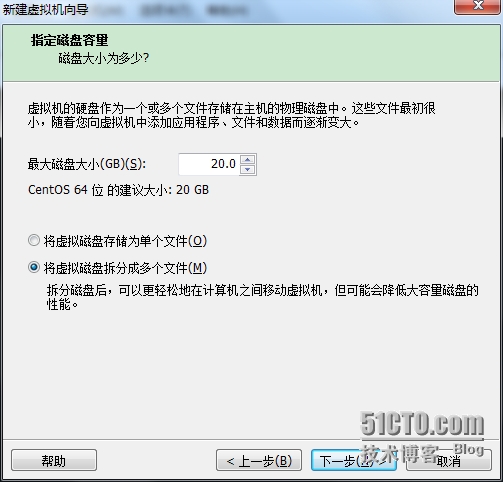
5、指定IOS映像文件的位置,用于系统安装,

6、设置虚拟机的内存大小,够用就可以,
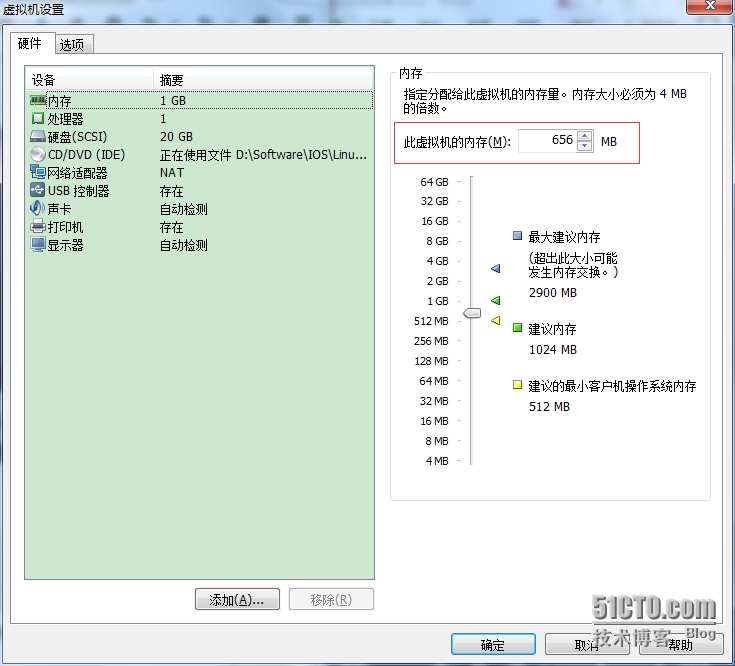
7、设置虚拟机的网卡模式:这里选择NAT模式(因为经常需要移动办公,设置为NAT模式之后,就可以省去每次使用虚拟机重新配置IP的麻烦);准备工作做好之后,就可以开始安装系统了!
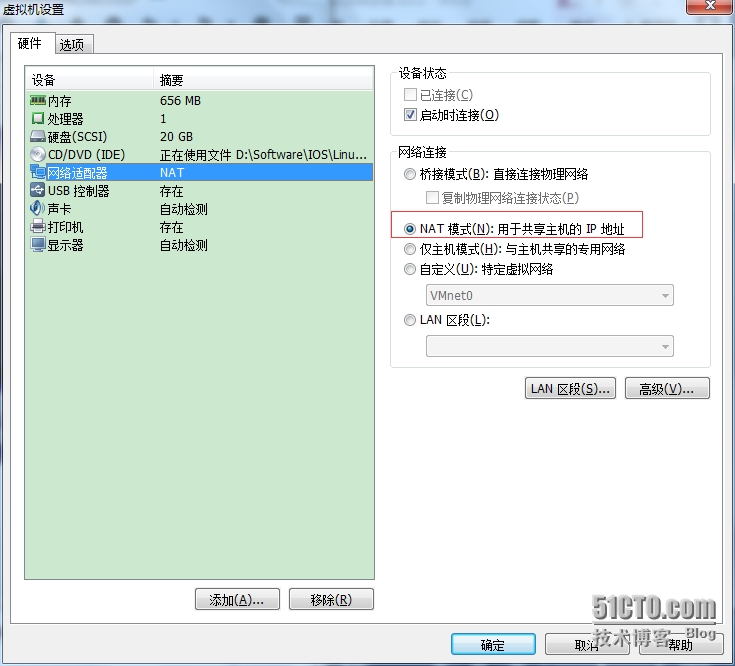
二、安装系统CentOS6.5
1、选择第一项:安装或者更新系统,
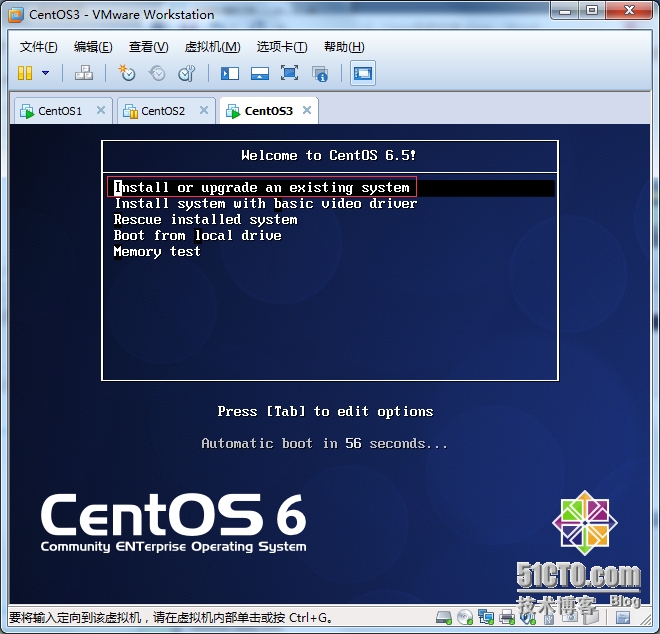
注:这里的几个选项的含义是:
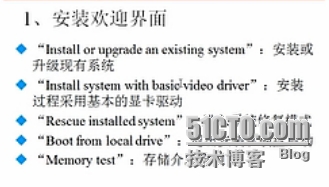
2、选择:skip,
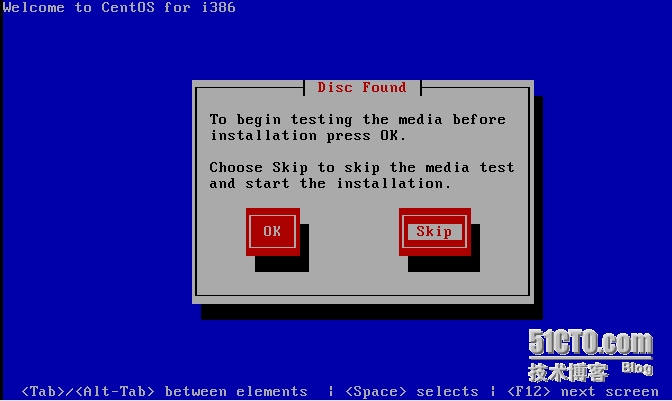
3、初学者建议选择中文,实际生产环境中还是建议选择默认的英文,
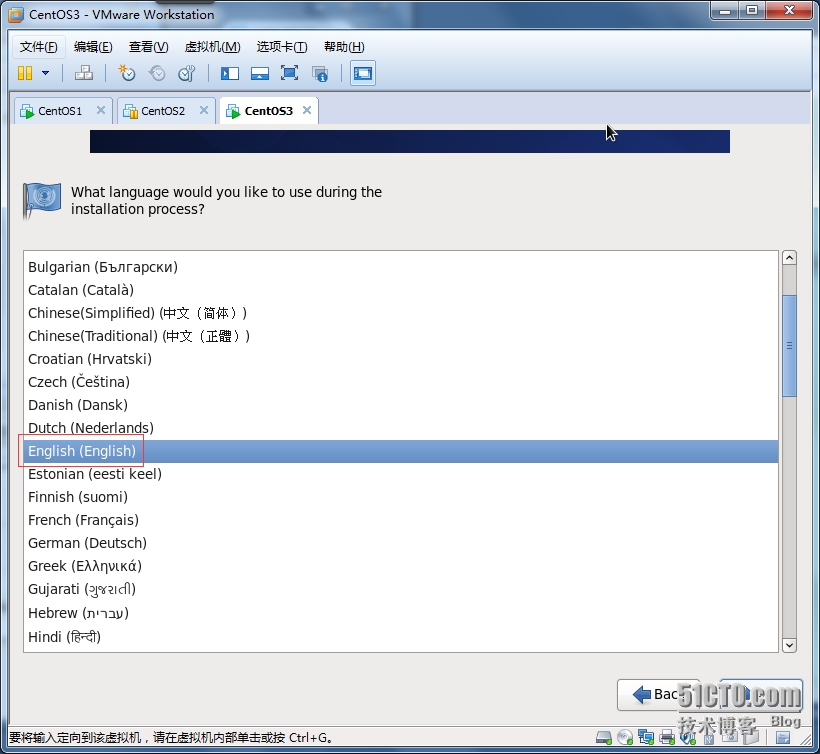
4、键盘选择默认英文,
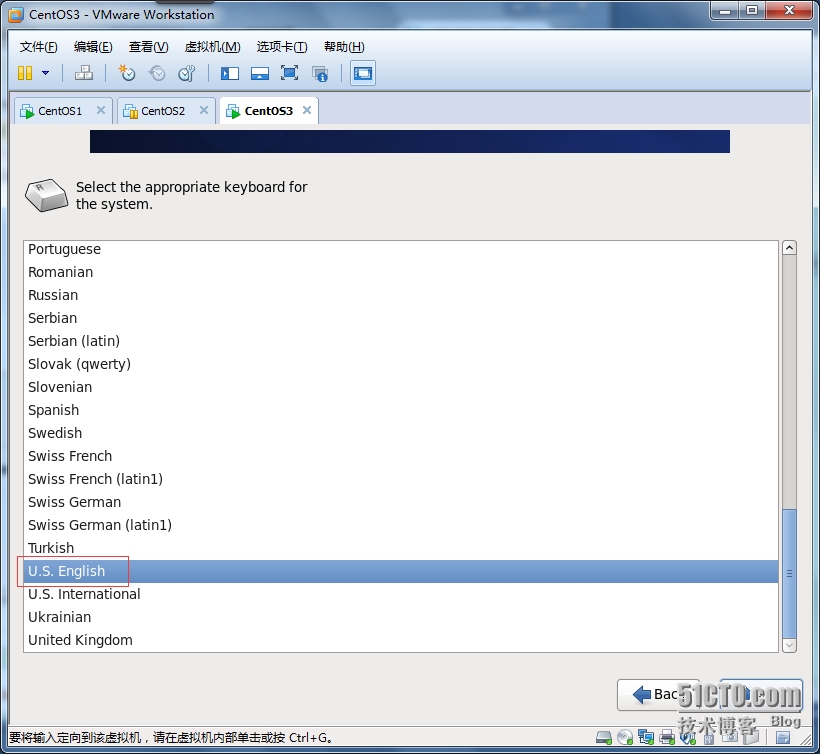
5、主机名:在Linux中,所有计算机可以使用同样的名称!也可以自行重命令,
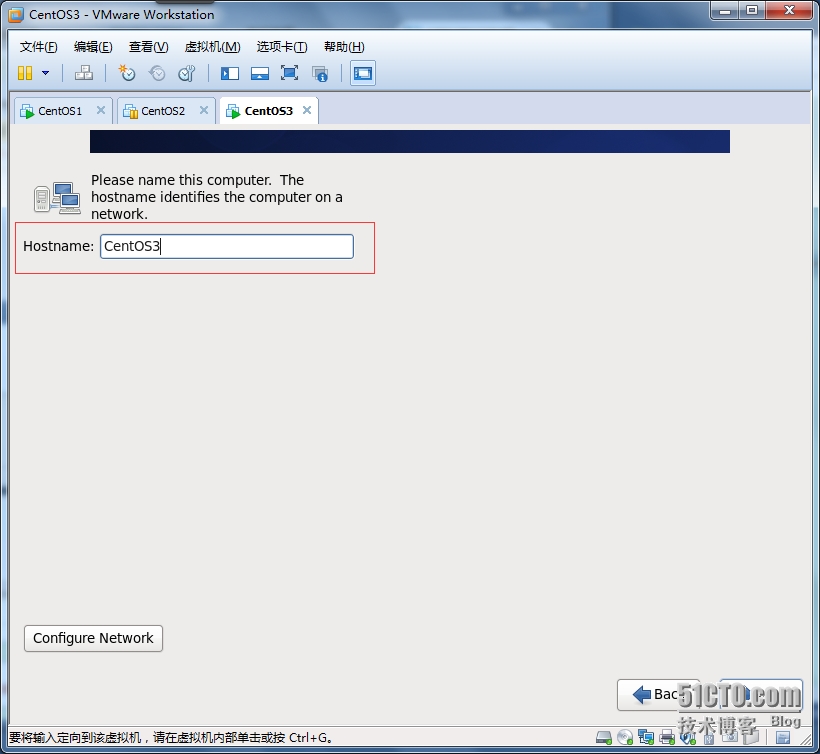
6、密码最小6位数,
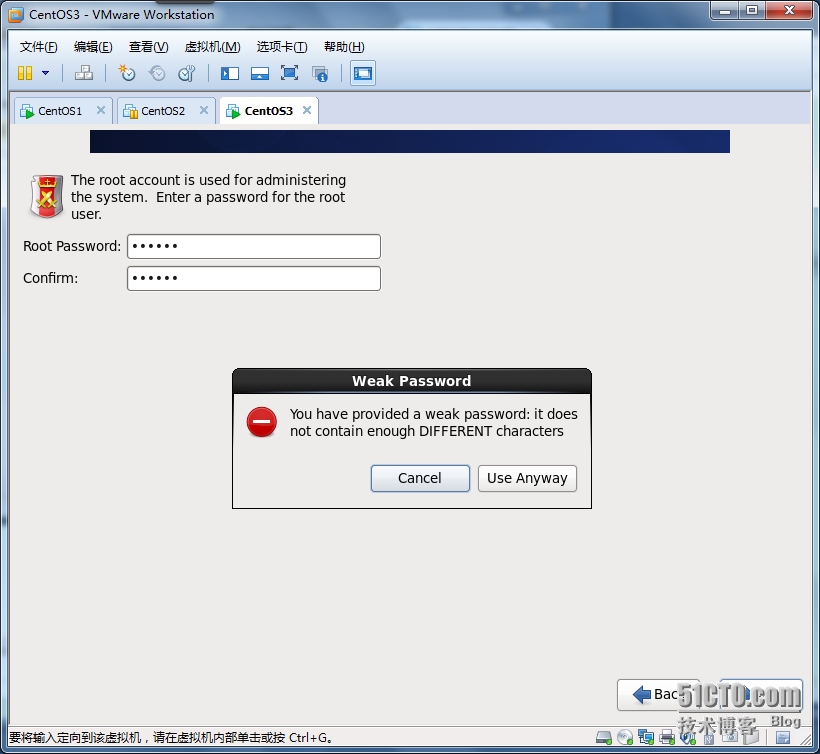
7、创建自定义布局,
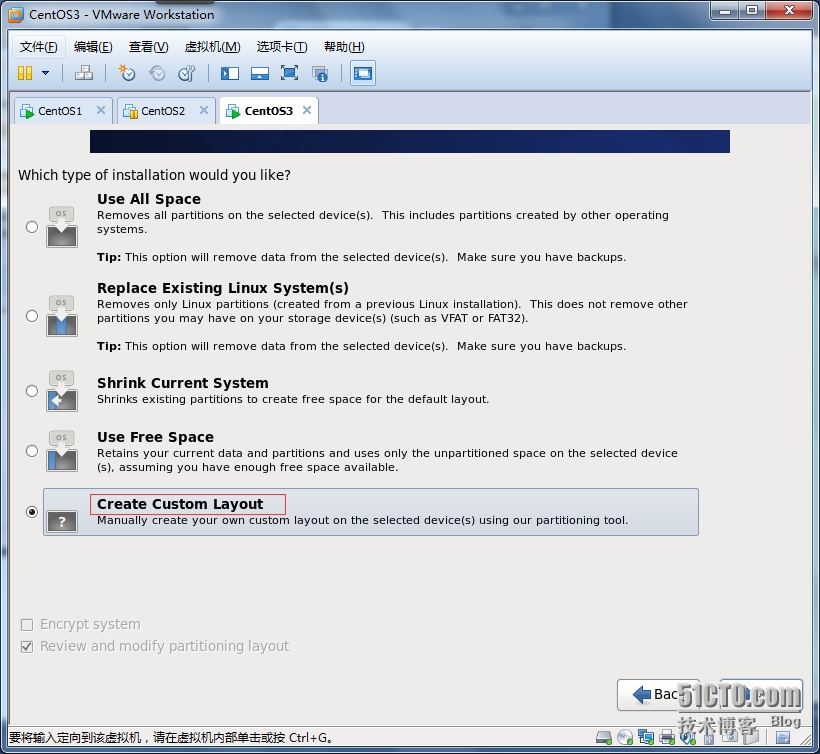
8、开始创建分区,磁盘初始大小为20G,
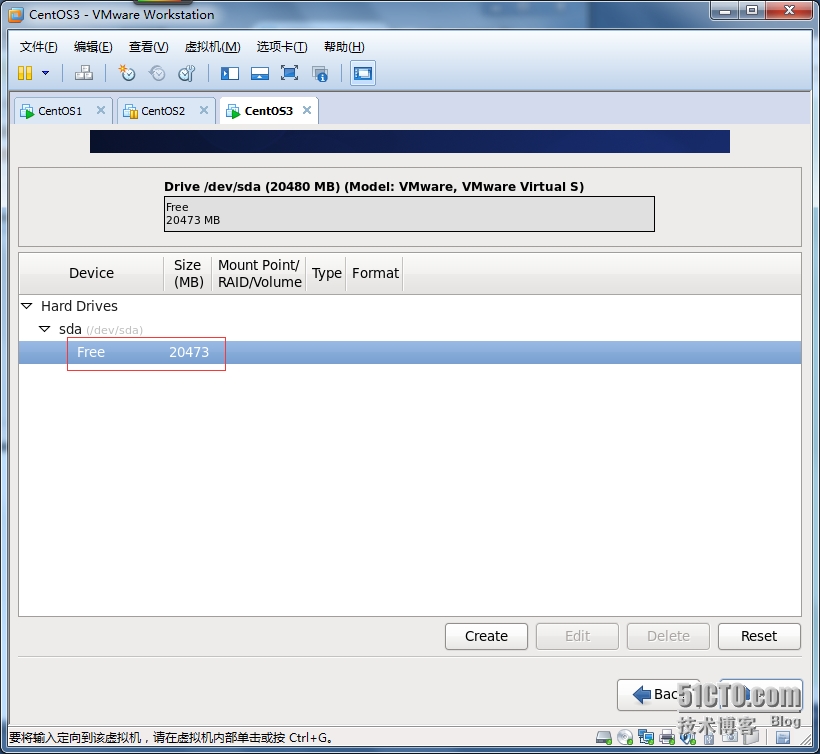
9、分配swap分区,
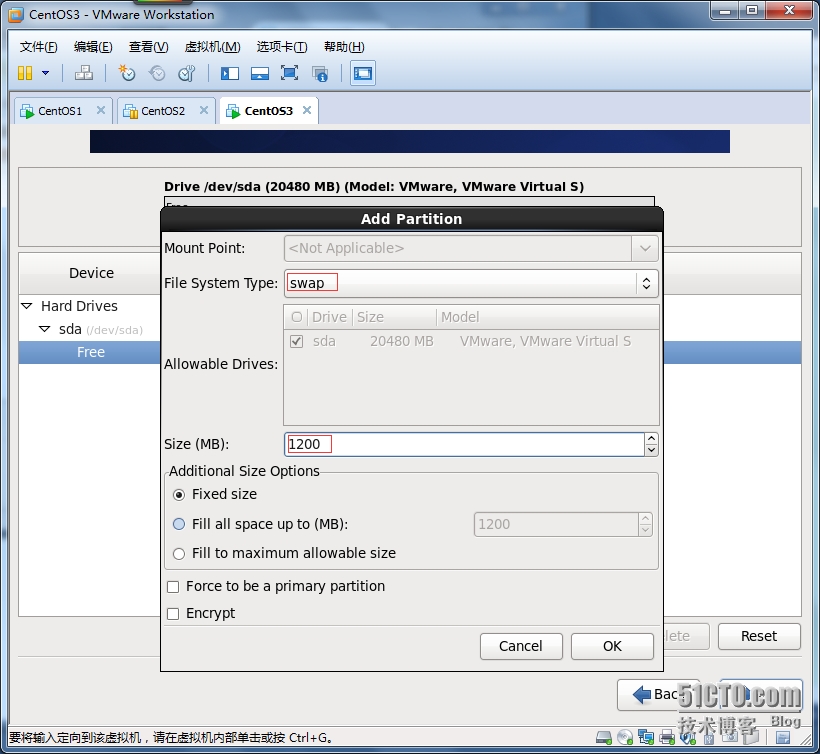
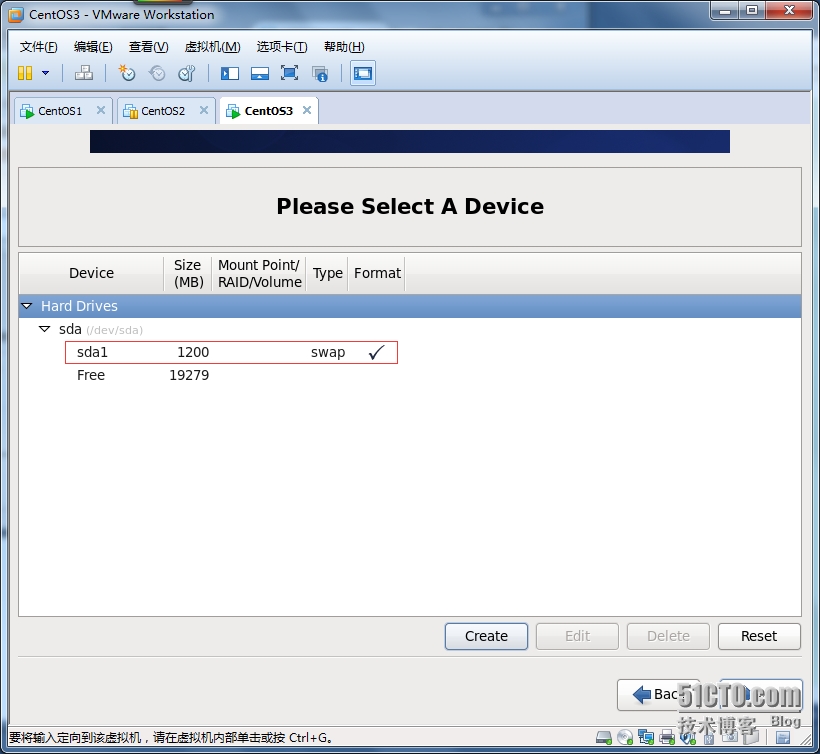
10、创建boot分区,
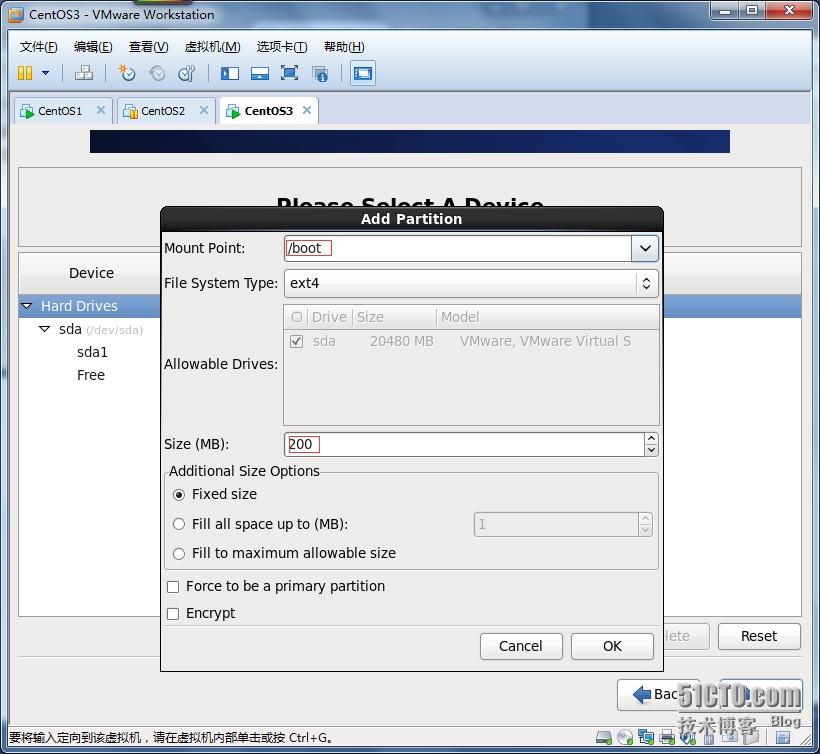
无论如何进行分区,原则上,谁先创建谁就是第一个分区sda1,
但是:boot分区即使是最后创建了,也会占用第一个分区的位置!即sda1就是boot分区!
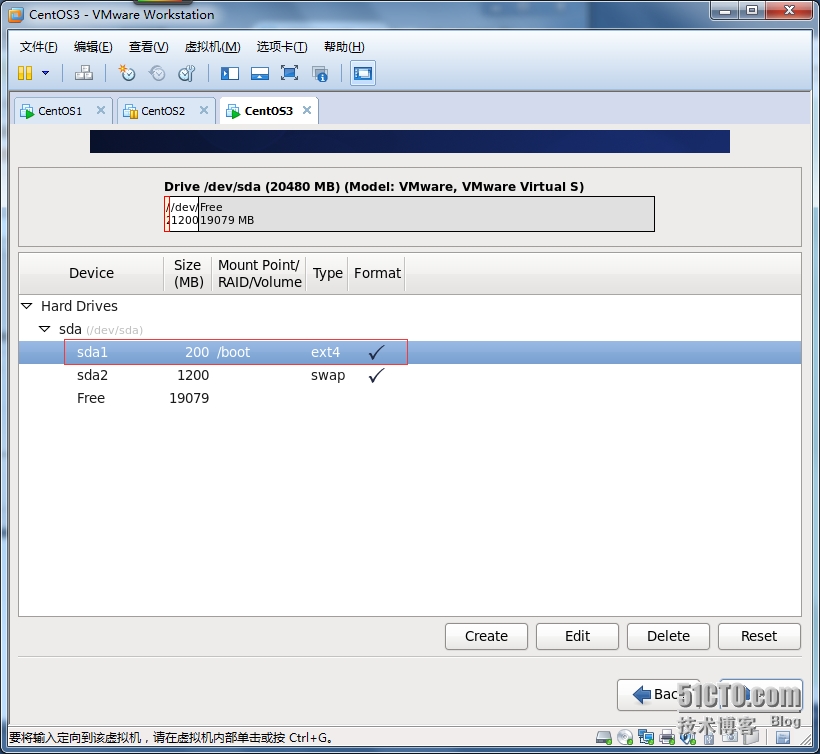
11、再创建根分区,剩余部分都可以分配给根,
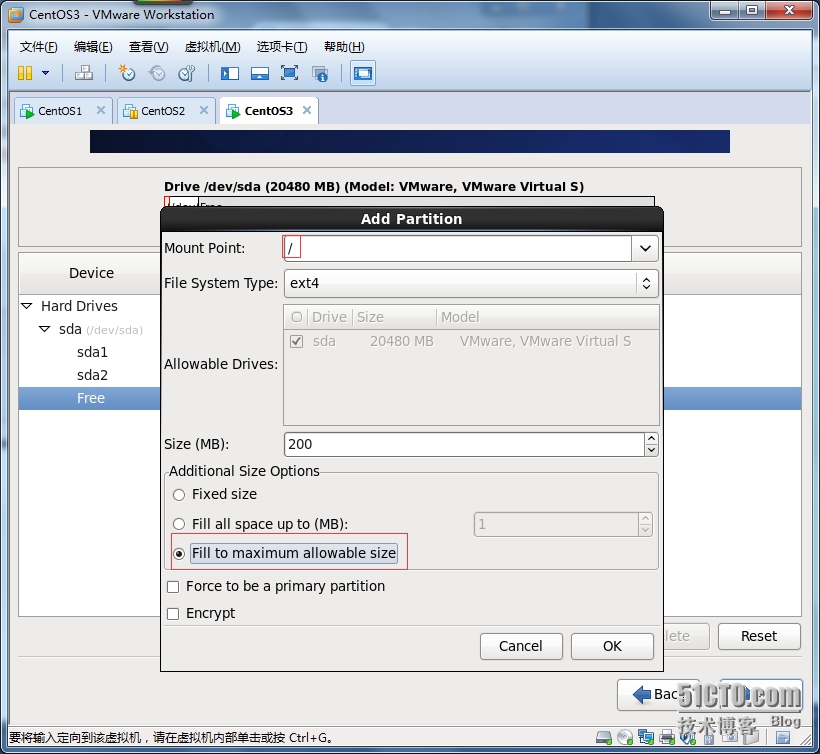
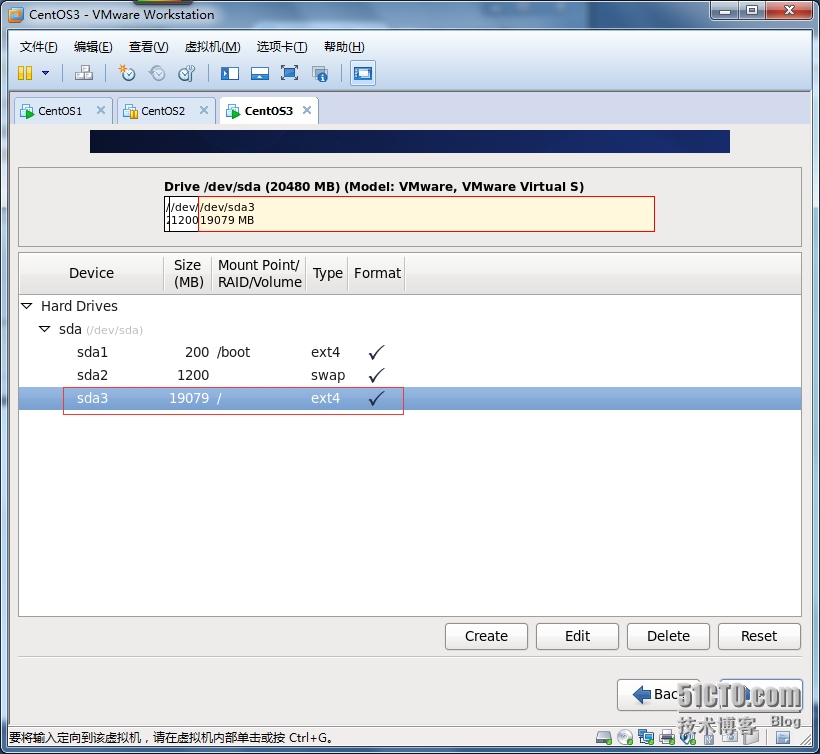
所有分区都已经创建完成。
12、选择最小系统安装,
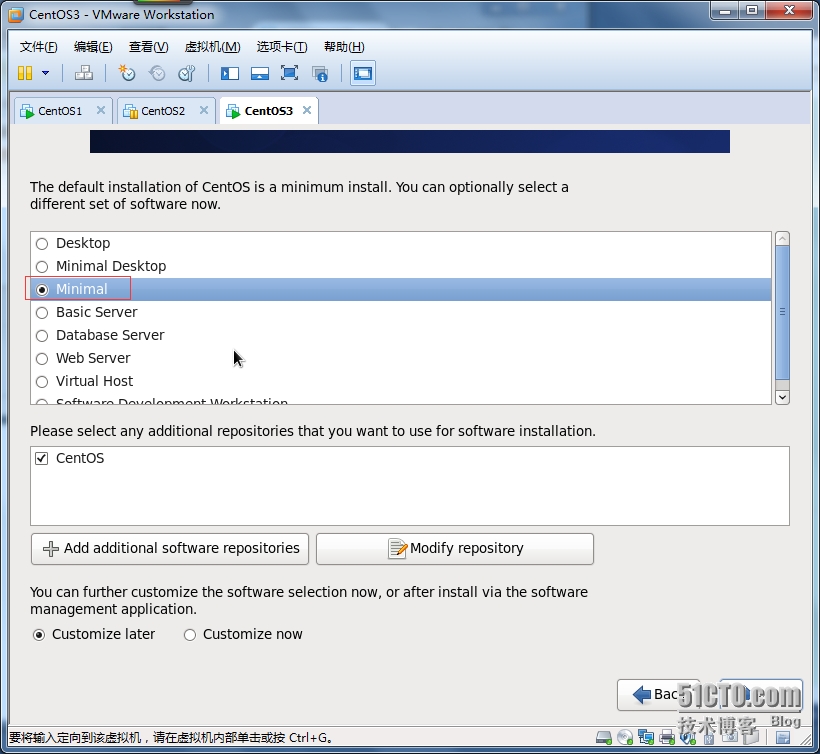
13、系统正式开始安装。。。
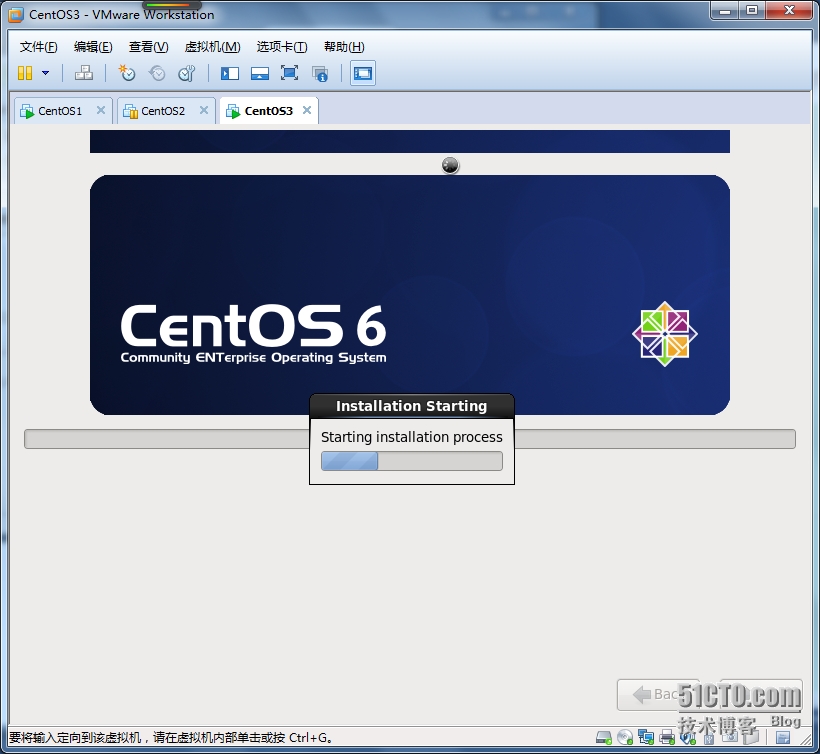
14、CentOS6.5正式安装完成!
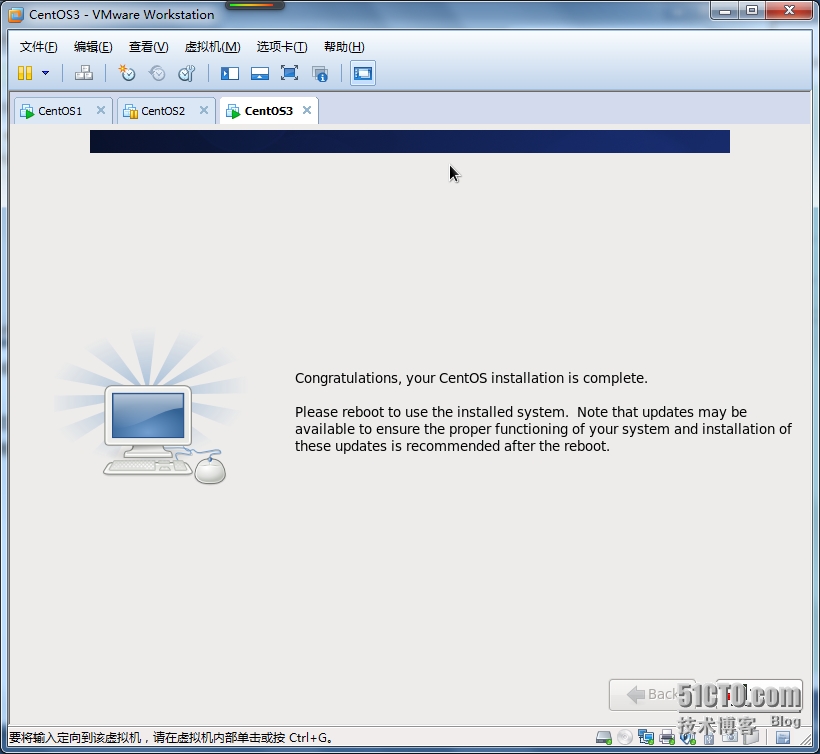
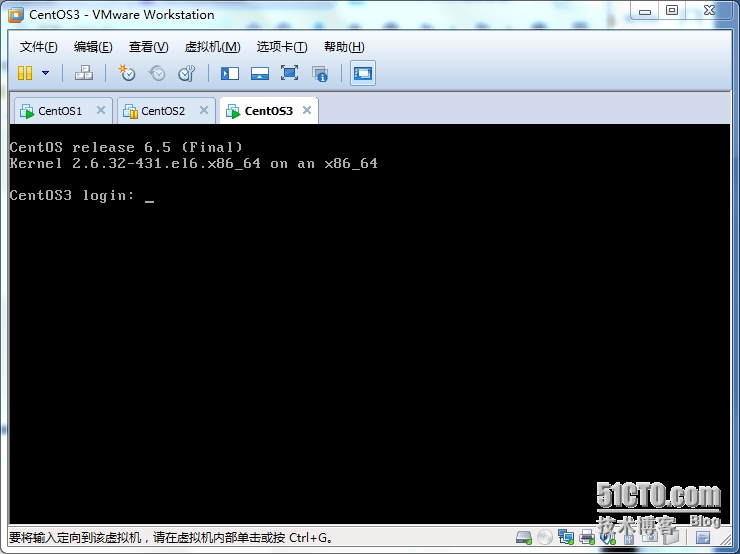
建议:安装完成系统后,重启之前,再次进入BIOS,把启动顺序改成硬盘启动为第一顺序,或者弹出安装光盘!否则重启之后,又会看到系统的安装界面!
本文出自 “柏书兵-系统运维” 博客,转载请与作者联系!
一、安装系统前的准备工作:
1、开始典型的安装向导,
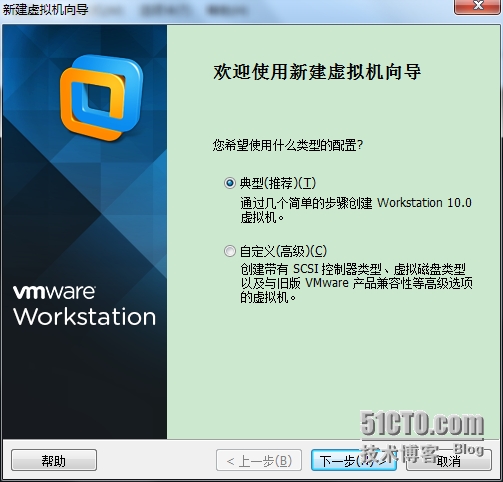
2、对于新手来说,还是稍后安装操作系统,
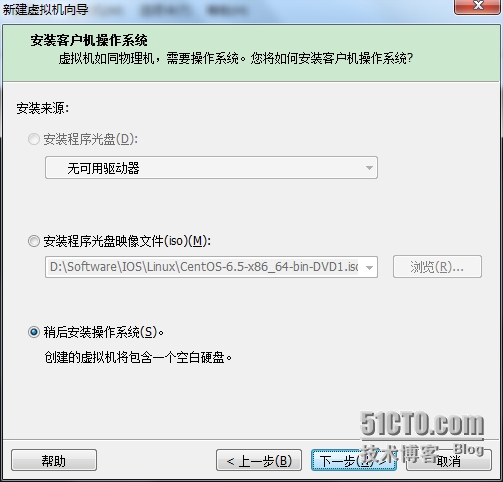
3、选择好虚拟机的安装位置,
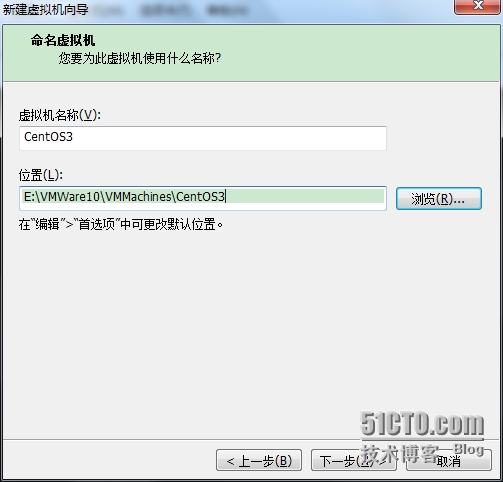
4、通常:磁盘大小采用默认20G,作为测试系统即可,
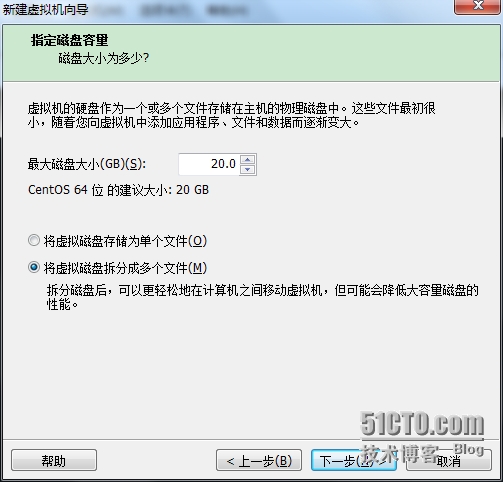
5、指定IOS映像文件的位置,用于系统安装,

6、设置虚拟机的内存大小,够用就可以,
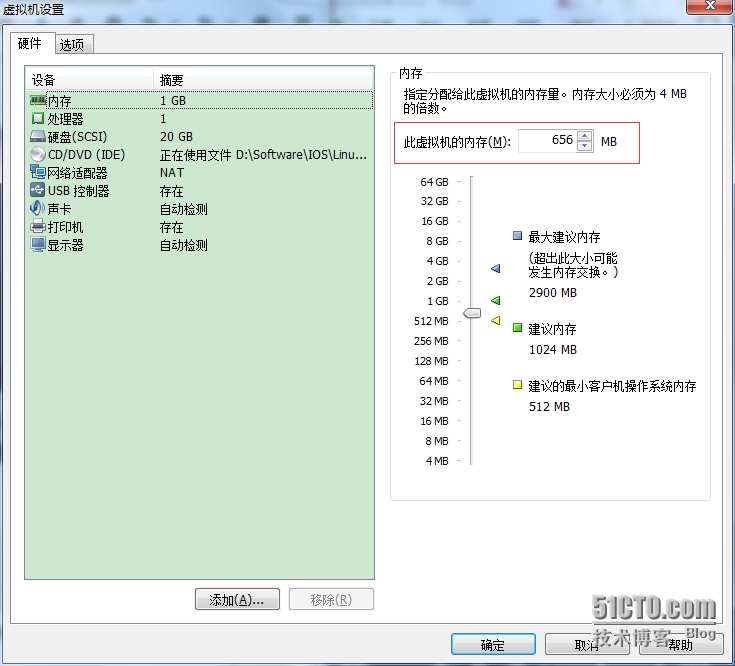
7、设置虚拟机的网卡模式:这里选择NAT模式(因为经常需要移动办公,设置为NAT模式之后,就可以省去每次使用虚拟机重新配置IP的麻烦);准备工作做好之后,就可以开始安装系统了!
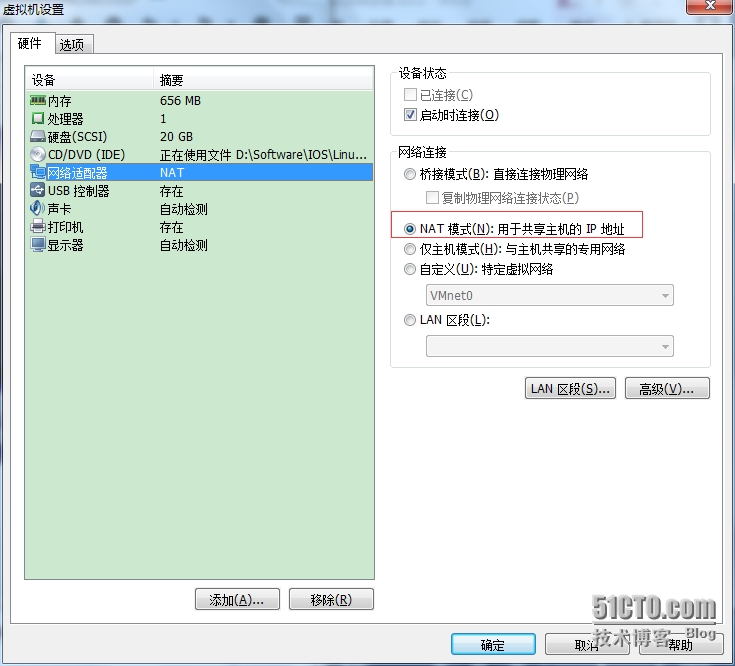
二、安装系统CentOS6.5
1、选择第一项:安装或者更新系统,
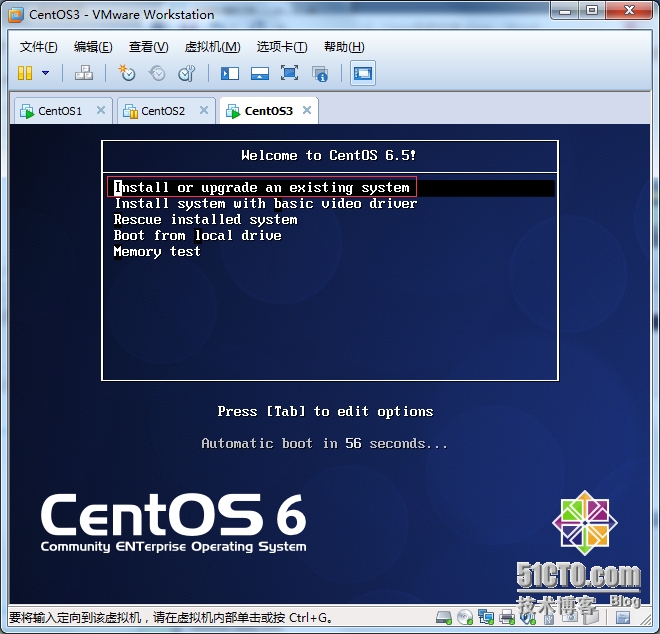
注:这里的几个选项的含义是:
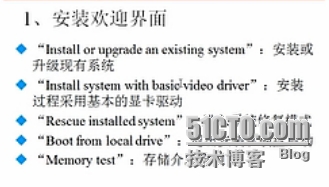
2、选择:skip,
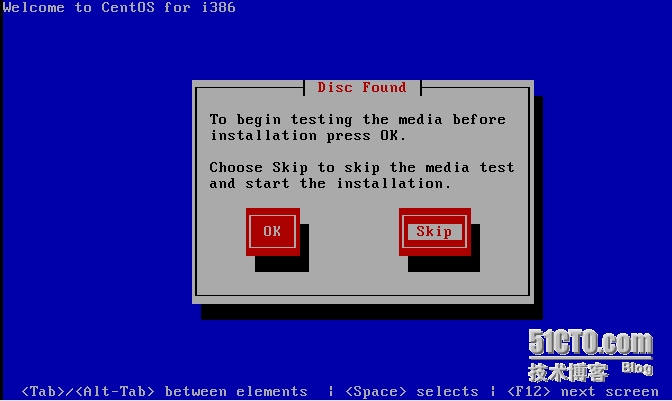
3、初学者建议选择中文,实际生产环境中还是建议选择默认的英文,
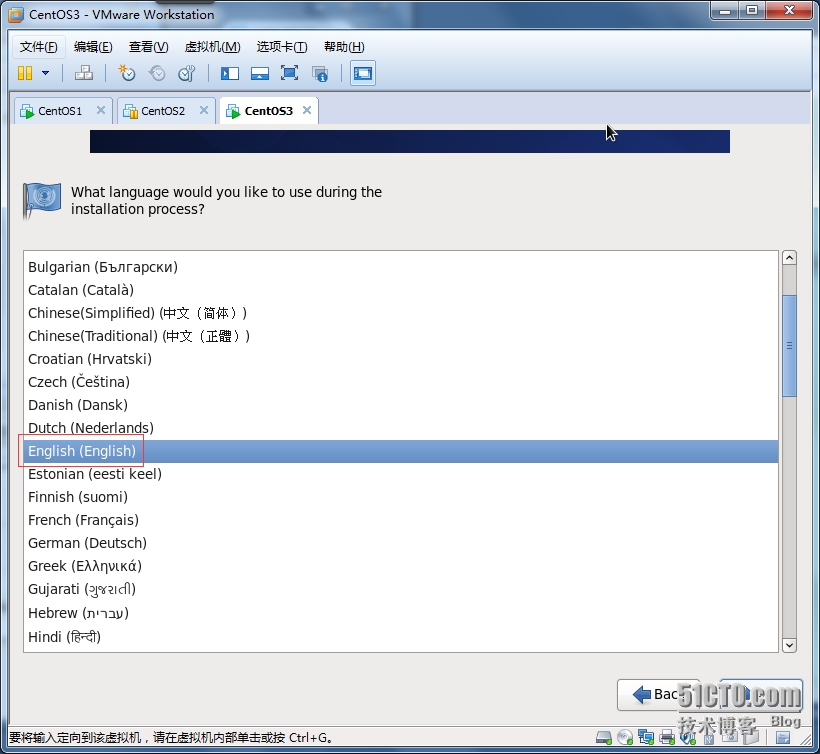
4、键盘选择默认英文,
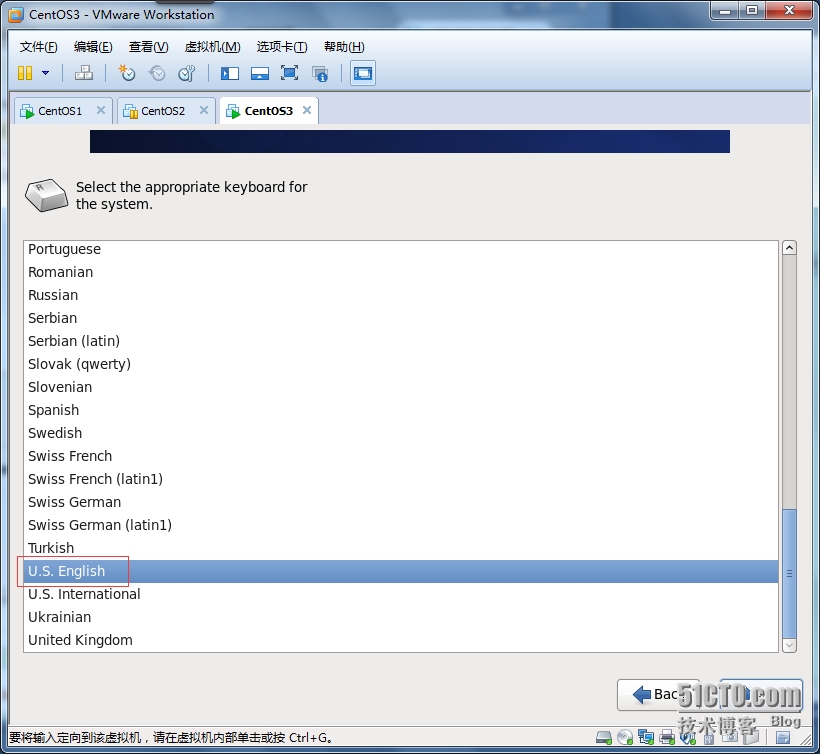
5、主机名:在Linux中,所有计算机可以使用同样的名称!也可以自行重命令,
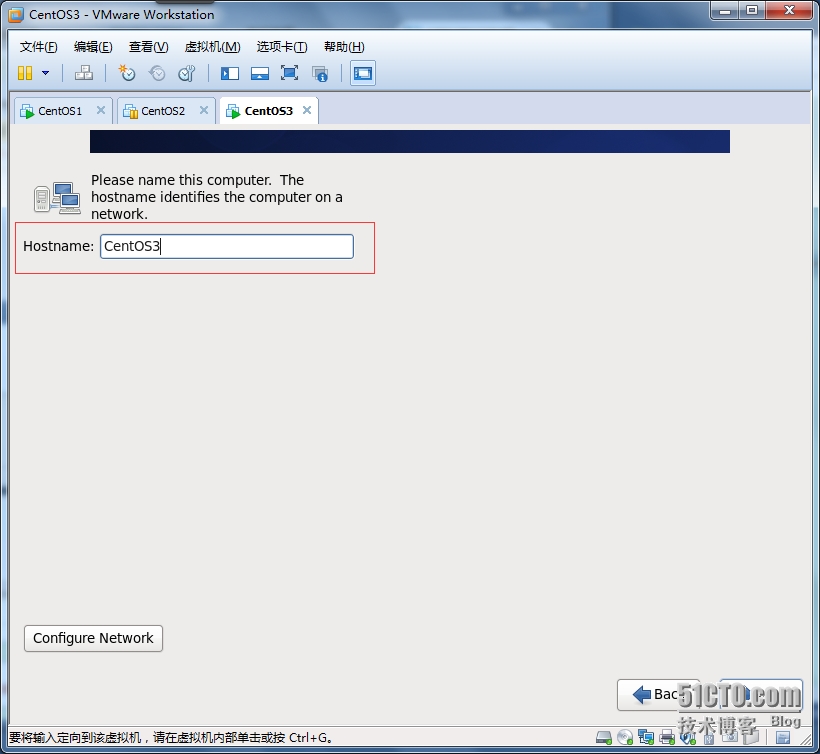
6、密码最小6位数,
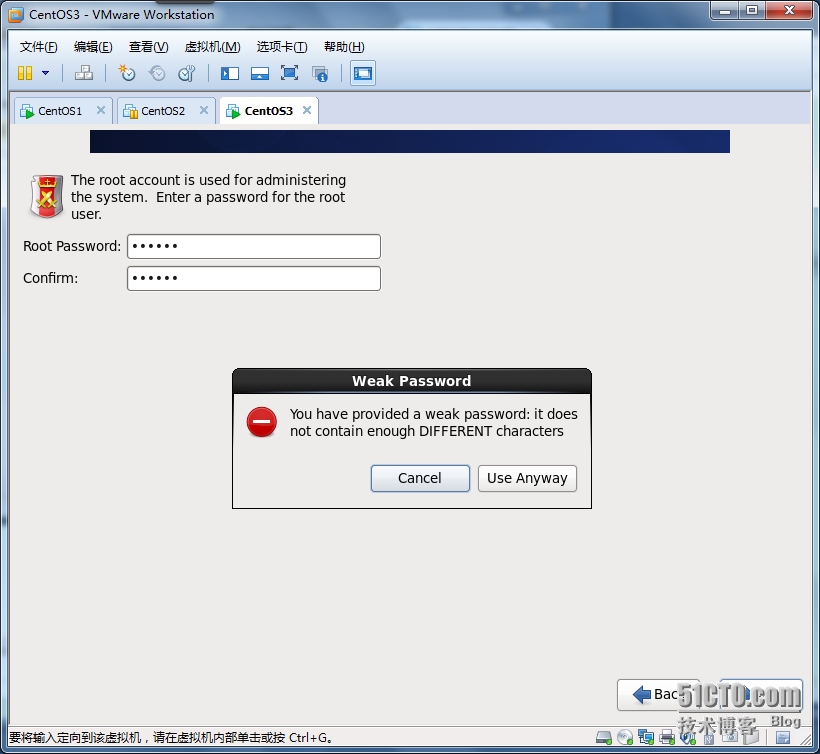
7、创建自定义布局,
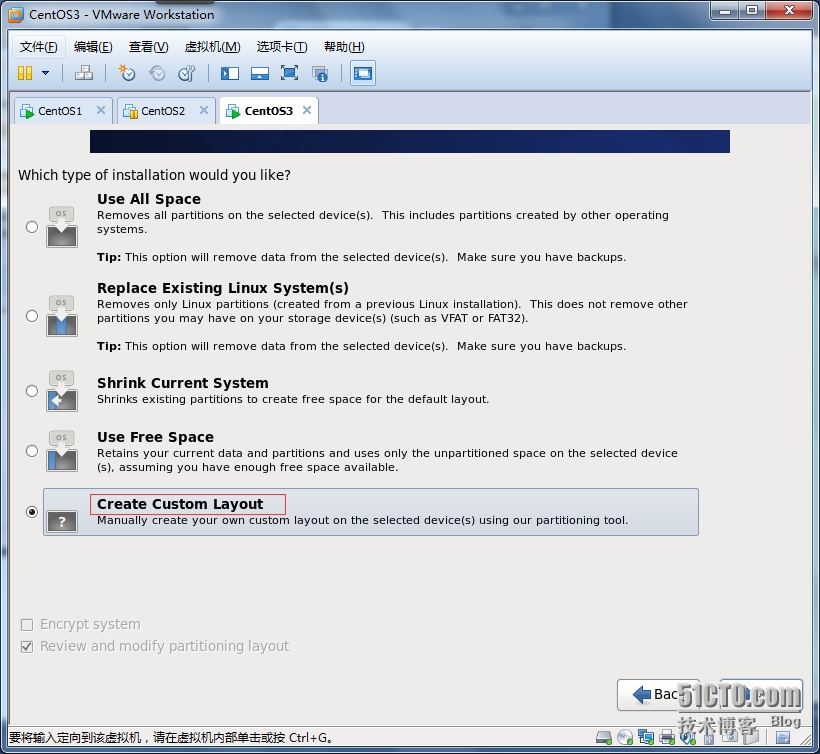
8、开始创建分区,磁盘初始大小为20G,
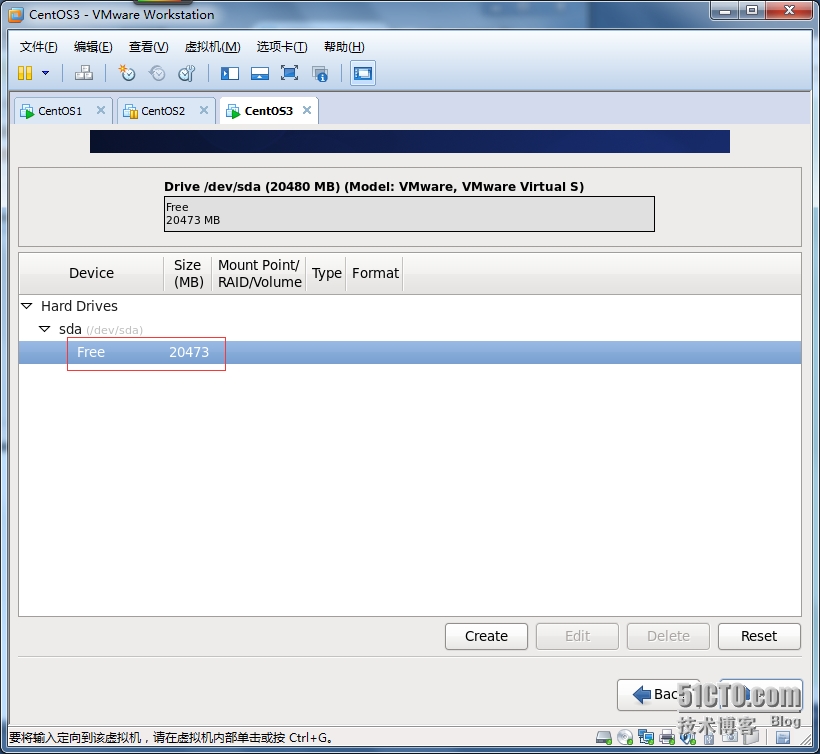
9、分配swap分区,
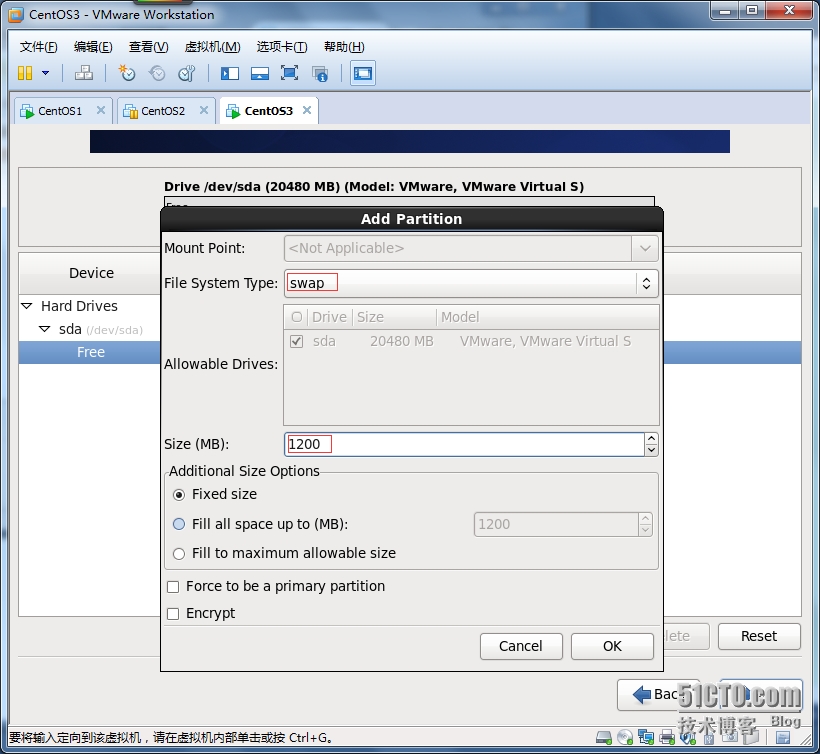
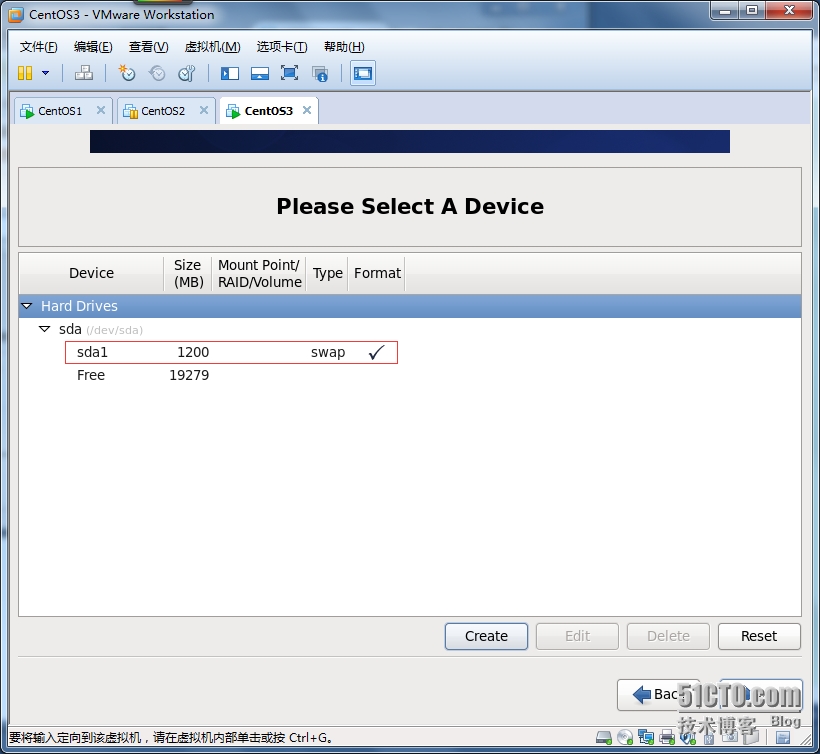
10、创建boot分区,
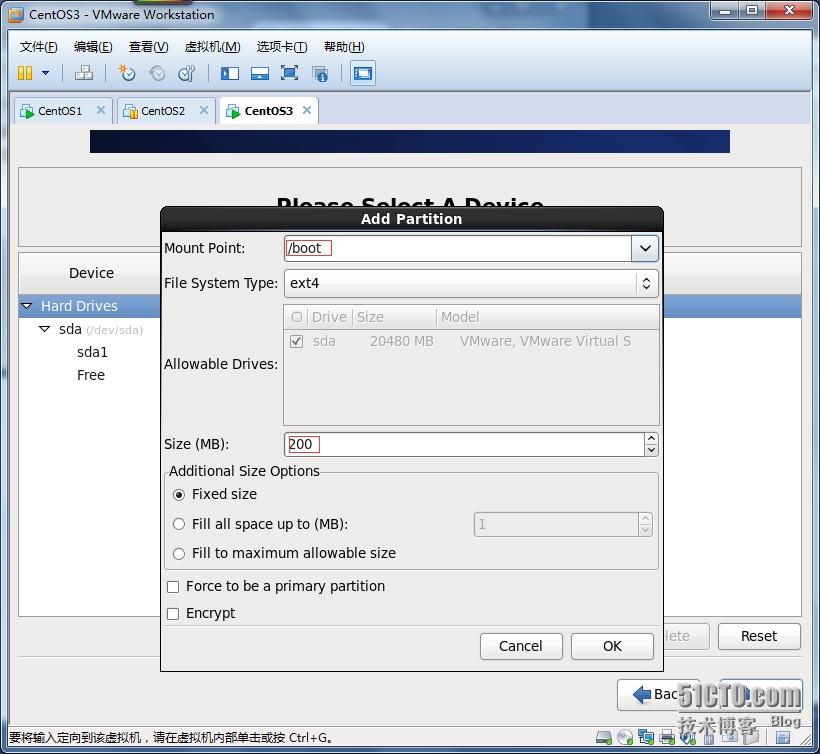
无论如何进行分区,原则上,谁先创建谁就是第一个分区sda1,
但是:boot分区即使是最后创建了,也会占用第一个分区的位置!即sda1就是boot分区!
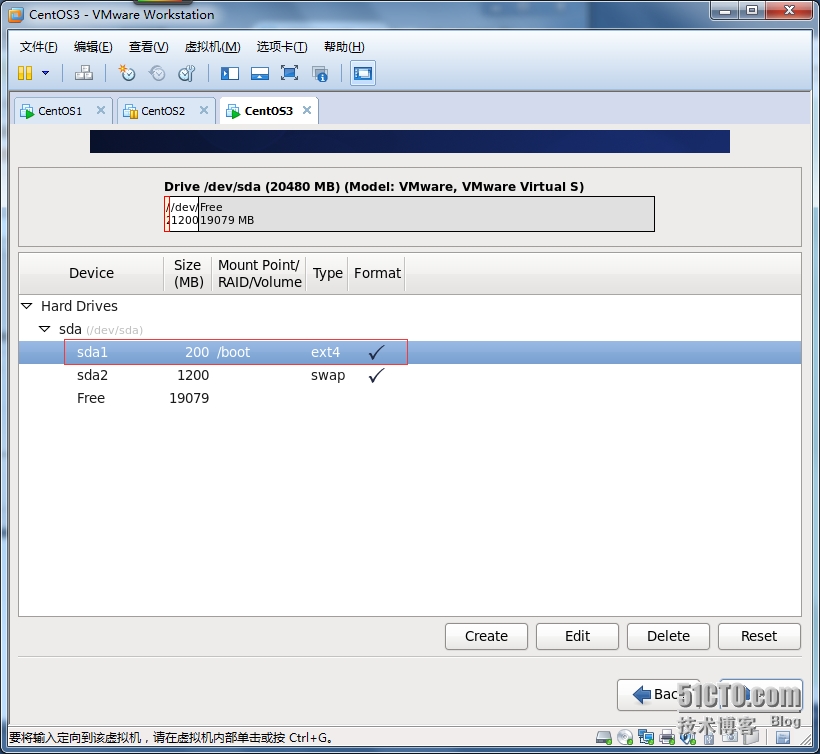
11、再创建根分区,剩余部分都可以分配给根,
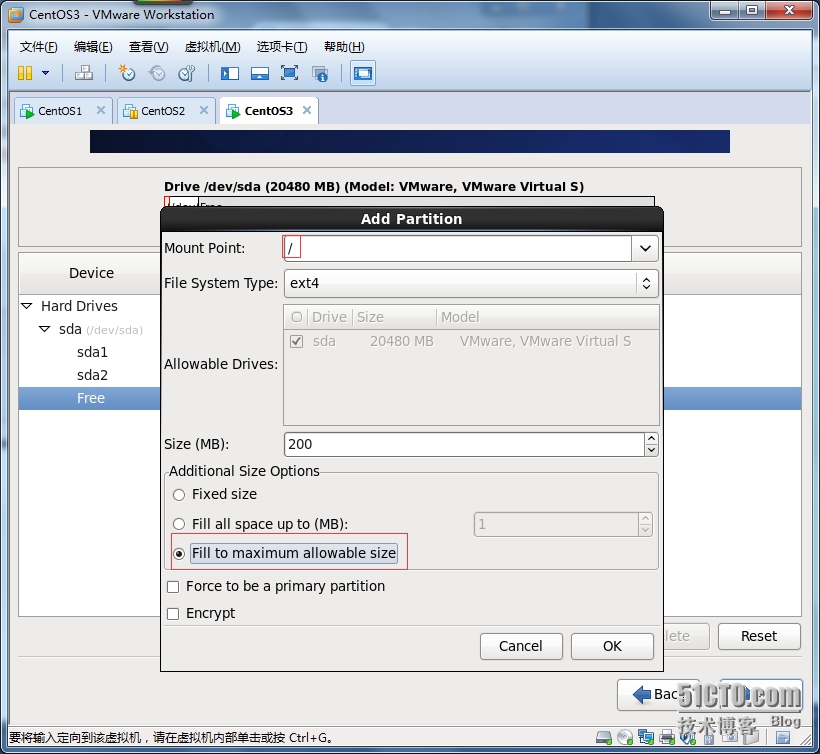
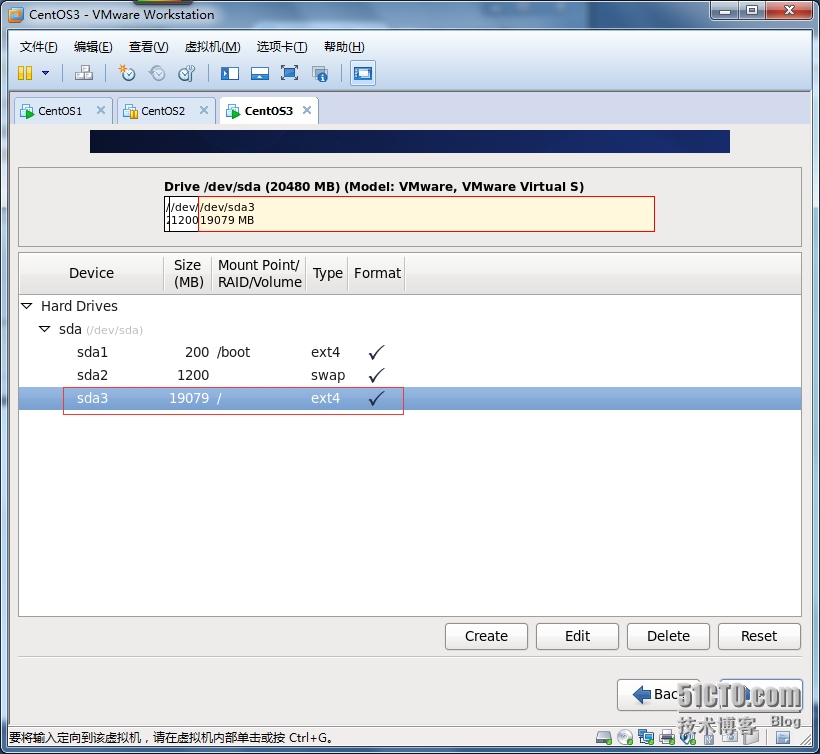
所有分区都已经创建完成。
12、选择最小系统安装,
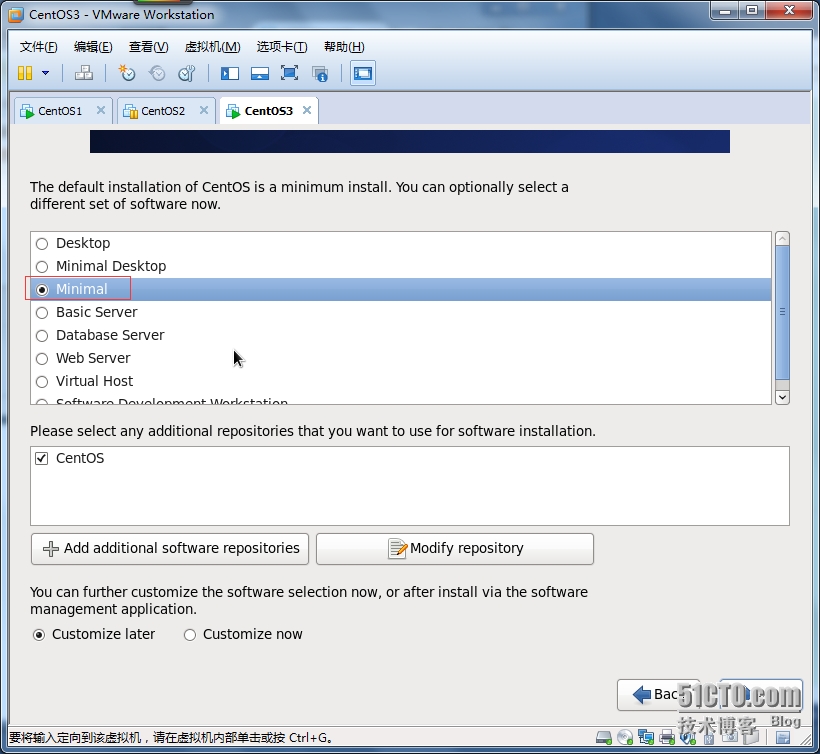
13、系统正式开始安装。。。
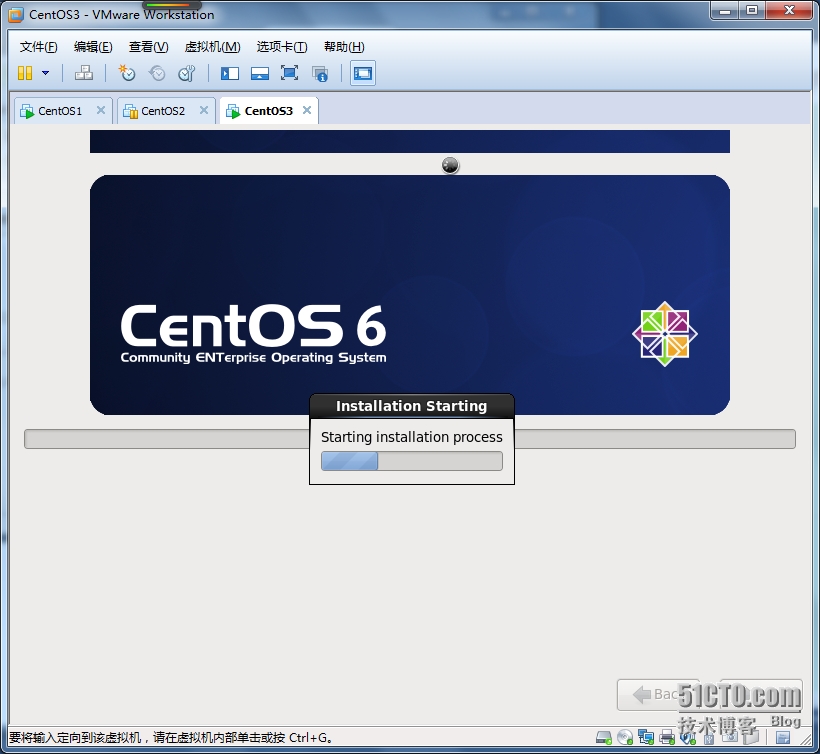
14、CentOS6.5正式安装完成!
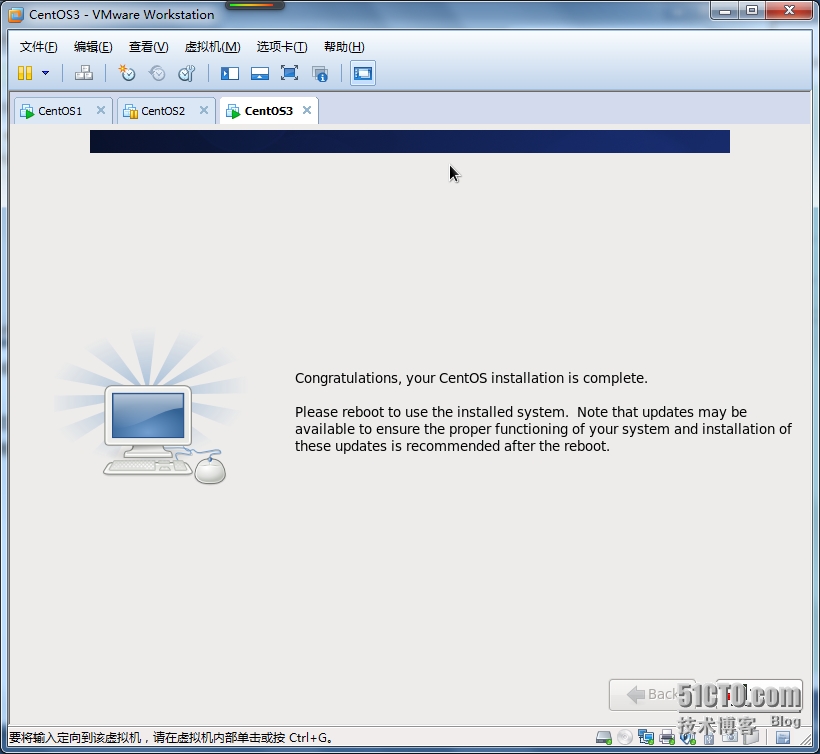
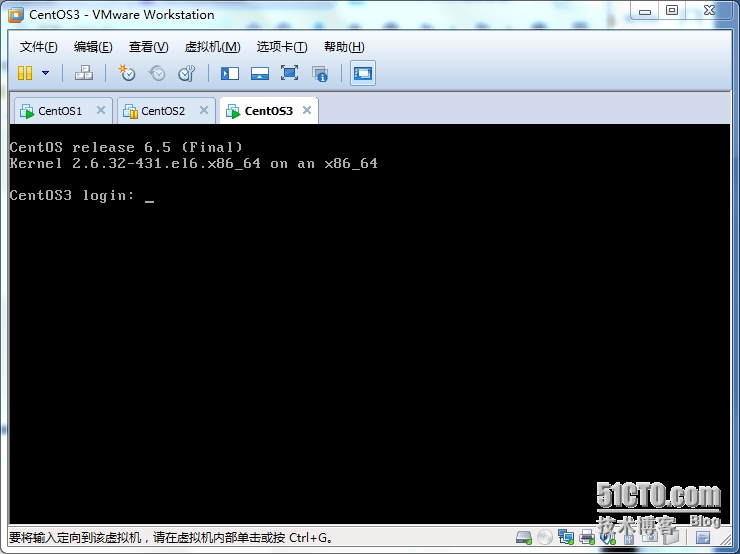
建议:安装完成系统后,重启之前,再次进入BIOS,把启动顺序改成硬盘启动为第一顺序,或者弹出安装光盘!否则重启之后,又会看到系统的安装界面!
本文出自 “柏书兵-系统运维” 博客,转载请与作者联系!
相关文章推荐
- Linux下Qt安装
- 浅析linux内核内存管理之buddy system
- linux 查看参数
- linux awk命令详解
- 在linux下安装eclipse 开发c语言程序
- CentOS下源码搭建LAMP
- LNMP笔记:Centos下安装Postfix,替换sendmail发送邮件
- Linux系统中ftp服务的搭建
- Linux系统中Samba共享搭建
- linux dhcp服务搭建
- linux系统常见故障排查
- linux系统常见故障排查
- linux进程和计划任务
- linux启动顺序
- linux逻辑卷的创建和配额分配
- Linux环境资源限制例程
- linux硬盘创建分区并格式化
- linux档案设置用户和组权限
- linux归档压缩编辑
- linux基础命令
